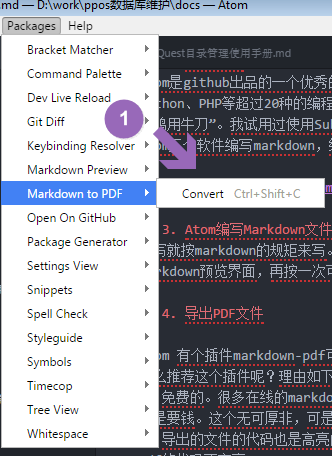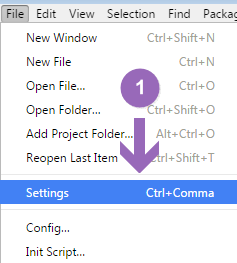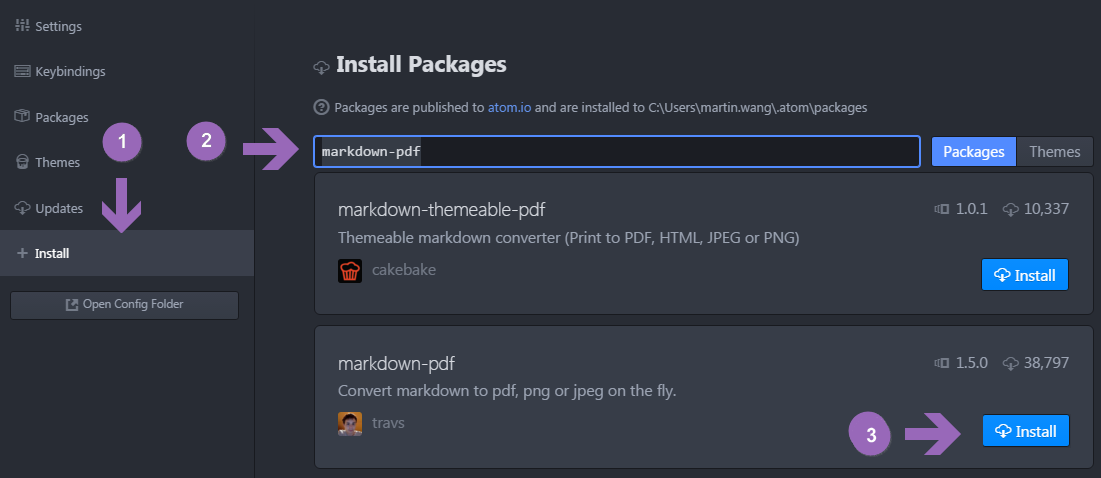1. Markdown文件简明语法
如果你熟悉markdown语法,请跳过这段。
作为一个代码工作者,难免要碰到写文档的事情。写文档的时候难免要在文档中插入代码。可是Word也好,有道云笔记也好,都存在一个缺点:代码无法高亮。用Word的格式去一个个刷吧,太费时间了。直到我这个孤陋寡闻的人发现了markdown。好了,就是它了,太好学,太简单,太强大,太符合要求了。
markdown的设计思想就是要你少用鼠标,你会发现,你使用markdown写文档,会专注于内容本身,而不是排版。
备注:有道云笔记4.9版本以后已经开始支持markdown格式,在此对有道云笔记的开发者表示感谢。
有多简单呢?我这里只作一个简单介绍,如果要看相信的介绍,请自己Google或百度。
1. 段落和标题大纲
-
标题大纲(类似于HTML的H1, H2, …)
简单得很,一级标题用
# 标题
, 二级标题用
## 标题
,三级标题用
### 标题
,以此类推。 -
段落(类似HTML的
<p>
)标签连续的2个回车表示一个段落。就这么简单
2. 无序列表和有序列表
-
无序列表每个每个列表项用
*
开头 -
有序列表每个列表项用
1.
,
2.
, ……这样的开头 -
tab
表示缩进一个层级,可以实现列表的嵌套。
3. 强调和斜体
-
*我是斜体*
这样就是表示一个斜体:
我是斜体
-
**我是粗体**
这样就表示一个粗体:
我是粗体
4. 表示引用和行内代码
-
>
开头,表示引用的文件 -
用两个’`’把字符包起来,就是现实一个行内代码。类似HTML的
<code></code>
的效果。
5. 转义
\
表示转义。
6. 横线
---
表示一个横线,也就是HTML里的
<hr />
标签
7. 表示链接
[链接的内容](http://www.foo.com/bar)
8. 表示图片

这里显示的是微博的Logo:

9. 表示表格
|表头1|表头2|...|表头N|
|--|--|...|--|
|内容1|内容2|...|内容N|| 表头1 | 表头2 | 表头N |
|---|---|---|
| 内容1 | 内容2 | 内容N |
10. 代码高亮
终于说到代码高亮了,这个更加简单了,看好了,就是这样
“` 语言[java/python/php/bash/html/javascript/…]
你的代码
“`
就是这样简单。
2. 安装Atom
Atom是github出品的一个优秀的编辑器,支持C、C++、Java、HTML、SQL、Python、PHP等超过20种的编程语言。用Atom来编写Markdown,算是一种“杀鸡用牛刀”。我试用过使用Sublime Text,微软的Visual Studio Code和Atom三个软件编写markdown,结果是Atom最舒服,没有之一。
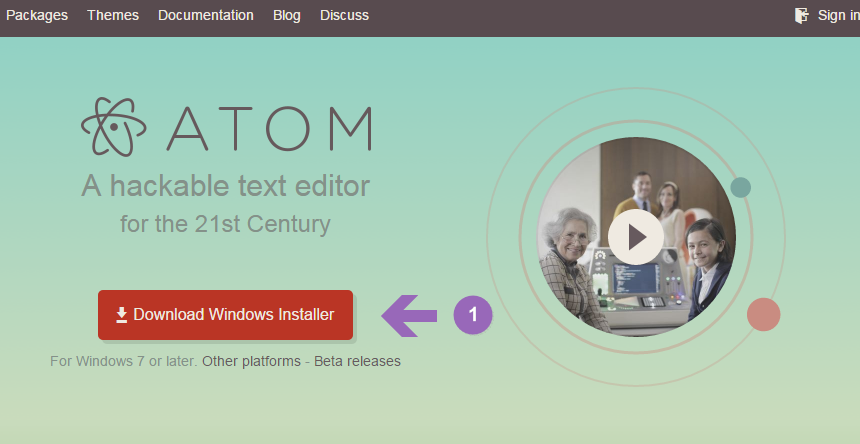
官网下载Atom
,一路
Next
大法完成安装。
3. Atom编写Markdown文件
编写就按markdown的规矩来写。
Ctrl + Shift + M
可以召唤出markdown预览界面,再按一次可以取消预览。
4. 导出PDF文件
Atom 有个插件markdown-pdf可以导出markdown为pdf文件,便于交流。为什么推荐这个插件呢?理由如下:
1. 免费的。很多在线的markdown编辑器导出PDF文件的功能只对会员开放,就是要钱。这个无可厚非,可是不给试用几次我怎么才能知道导出的效果呢?
2. 导出的文件的代码也是高亮的。VS Code有md2pdf这个插件,可惜导出的pdf的代码不高亮。
4.1. 安装markdown-pdf
-
点击
File
->
Settings
->
Install
-
输入
markdown-pdf
并按
回车键
-
点击
Install
- 重启Atom
4.2. 导出PDF